Beállítás Canon EOS segítségével Picture Style Editor, ABC fotó
Meglepően kevés ember használja a javasolt tulajdonosai a digitális fényképezőgépek Canon «Picture Style„: előre, meghatározza, hogy a fényképezőgép feldolgozza a képet, amelynek célja, hogy segítsen közelebb a cél (kellemes) eredmény „egyenesen a kamera.” „Stílus Pictures”, amely megjelent a jelenlegi formájában a Canon EOS 5D, nemcsak hez egy előre meghatározott paraméterek készletét, hanem létrehozhatják saját változatát, igényeihez igazított a tulajdonos.
Stílusok "default" image
Standard (standard): a tiszta, világos képet nagy telítettség, a kontraszt és az élesség. Kompatibilis digitális tükörreflexes Canon EOS fényképezőgépek alapértelmezés szerint.
Álló (Portrait): optimalizálja a hangot és a bőr színe. Csökkentett kontúr élességet. A cég szerint ez a célja, hogy javítsa a bőr tónusait nők és gyermekek. Korrigált színek lila, piros és sárga.
Landscape (Fekvő): Növeli a zöld és a kék szín a képen. Növeli kontúr élességet.
Pontos (Faithful): gyakorlatilag azonos a „semleges”, de a beállítás WB pontos szín, mivel azok láthatók, ha a felvétel normál nappali (színhőmérséklete 5200 Kelvin).
Fekete-fehér / fekete-fehér (monokróm): A fekete-fehér képek. További lehetséges hatásait 4 szűrő (sárga, narancssárga, piros és zöld) és tonizáló hatása (szépia, kék, lila vagy zöld).
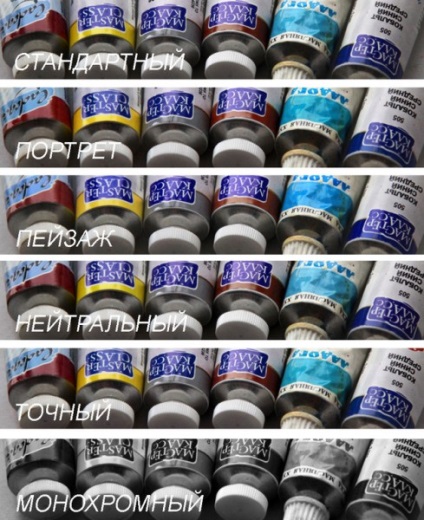
A választás a stílus a képeket a fényképezőgép menü:
- Válassza ki az oldalt, ahol a „stílus Pictures” (egyes kamerák dedikált gombbal - kattintson rá);
- Lemez kiválasztása, kiemelése Styles kép (Picture Style), nyomja meg a gombot, hogy kiválassza az «»;
- A Stílusok listában válassza ki a kívánt és nyomja meg a «Set».
Minden Picture Style négy szerkeszthető paraméterek:
- Élesség - növekvő és csökkenő élességét élek (az egyik, hogy a „nem éles álcázott” az Adobe Photoshop);
- Kontraszt - növekvő és csökkenő a kontrasztot (közötti különbség világos és sötét területek);
- Telítettség - növekedését és csökkenését a színek intenzitását;
- Hue - bőrárnyalatok sárga (beállítás „plusz”) vagy a piros (beállítás „mínusz”).
A kezdeti hivatkozási pont a változó paraméterek eltérnek attól függően, a stílus a kiválasztott kép: például „0”, szemben a standard módban magasabb lesz, mint a „0” a stílus Semleges és pontos.
Testre stílus a kamera menü:
- Válassza ki a Picture Style kell meghatározni (lásd. Fent válasszon egy stílust kép)
- Kattintson az Info gomb a bal oldalon a hátsó kamera, hogy belépjen a beállítás módosításához menü.
- A fő lemez szerkesztése, erősítse a gomb megnyomásával az «» gombot.
- Nyomja meg a «Menü», hogy mentse a beállításokat. Megváltozott értékek jelennek meg a fényképezőgép menüjéből kék.
- Stílusok használatával alakításakor Raw-fájlokat a Digital Photo Professional
- Nyissa meg a képet.
- Nyomja meg a «képszerkesztő ablakban», majd a szerkesztési mód.
- Hívja a Szerkesztés menü a Ctrl-T. A legördülő menüből meghatározza a stílusa a fényképet abban a pillanatban. Ha meg akarja változtatni, egyszerűen válassza ki egy új stílust szerepel a legördülő menüből. (Opcionális: Kattintson a „Tallózás» (Tallózás) jobbra a menü, hogy megtalálja a korábban elmentett egyéni stílusok, és add hozzá a retusálás menü). DPP történt a kép mutatja a változásokat valós időben.
Készítse el saját stílusát (legfeljebb 3 db) lehet letölteni a fényképezőgépet EOS Utility szoftver, ami a csomagban a kamerával. Ők lesznek tárolva a három sejtek „Custom» (Felhasználó által definiált) megfelelő menüt. Hozzon létre egy stílust, akkor is menteni a merevlemezre, és használja DPP ha RAW-fájlokat.
Hogyan hozzunk létre az egyéni Picture Style:
- Nyissa meg a RAW-fájl, amelyet meg lehet változtatni a Picture Style fájl (kiterjesztése .pf2). Javasoljuk, hogy a munkát a az Adobe RGB - helyezze a Beállítások menüben.
- Előre: csökken a bázis korrekciós fehéregyensúly és az expozíció (például ha használta a megfelelő fehéregyensúly beállítás, a színe érdekes lehet hibásan jelenik meg.
- A teljes korrekció. A palettán (eszközpaletta) válassza ki a stílust, amely úgy tűnik, a legtöbb esetben alapul, és kattintson a Speciális gombra, hogy általános változások.
- Beállítása az egyes színek. Pipetta kattintson a színt a kívánt képet finomítsa / változás, és végezze el a szükséges értékeket telítettség, színárnyalat és a fényerő (telítettség, színárnyalat Luminocity)
- Végső korrekció. A funkció használata kettős ablak (Split kijelző), nyílt forráskódú és módosított változata a side-by-side és a kettős ellenőrzés / módosíthatja a kinézetét a képet.
- Mentse az új stílus (mellék .pf2 fájl) adja meg a megfelelő címet neki.
további stílusok
Canon tovább fokozza stílusok, mely a felhasználók számára letölthető további lehetőségek közül:
- Stúdió portré (Studio portré). Ígéret szép bőrszín. Enyhén csökkentett élesség és kontraszt.
- Alkalmi portré (pillanatfelvétel portré). Szép bőr és a kontrasztot, függetlenül attól, hogy vette a képet a szobában, vagy azon kívül. Csökkentett élességét A megnövekedett kontraszt.
- Portré egy referencia (Referencia portré).
- Nostalgiya (Nosztalgia). A általános színárnyalatát borostyán és barna. Kék és zöld van némítva.
- A világos / világos / transzparens (átlátszó). Fokozott ellentétben a mélység és az átláthatóságot.
- Twilight (Alkonyat). Nyilvánvaló ez teszi az ég lila, ami egy szokatlan hang a teljes képet.
- Emerald (Emerald). A hangsúly a smaragdzöld.
- Őszi Tint (Autumn Hues). Hangsúlyozza meleg őszi színek. Vörös és sárga kiemeli.
Ami a javaslatokat, ezek a hagyományos: megpróbálja. Játék előre telepített a stílus a kamera, hogy a változások, hogy megfeleljen a követelményeknek. Próbáljon ki stílusok DPP, letölthető több a Canon honlapján, és velük együtt dolgozni. Lehet, hogy vonzó lesz - beállítási tartomány nagyon széles.
Próbáltam, hogy boldog legyen, bár nem tudok mondani lettem hívő, és használja a stílus képek utófeldolgozással. Az alapértelmezett fényképezőgép megéri Landscape (a táj) kis változás (1) értéke telítettség.
One thought on "EOS beállítás a Picture Style Editor"
Azt hiszem, a beállítás stílusok különleges Canon, semmi nem változik a jobb. Úgy gondolom, hogy a legjobb megoldás - ez a RAW formátumban, majd feldolgozni Photoshop vagy laytrum.